UPS不斷電系統推薦是基於實際體驗的分享,在此介紹購買流程,產品開箱的主機配備,如何開始充電使用,是否符合需求,廠商提供什麼樣的售後服務等。
目錄
Toggle一、京東618特價
贊贊小屋是在京東618促銷大活動購買雷迪斯這款UPS不斷電裝置,原價是980人民幣,打了85折有167塊錢的折扣,實際支付813元。
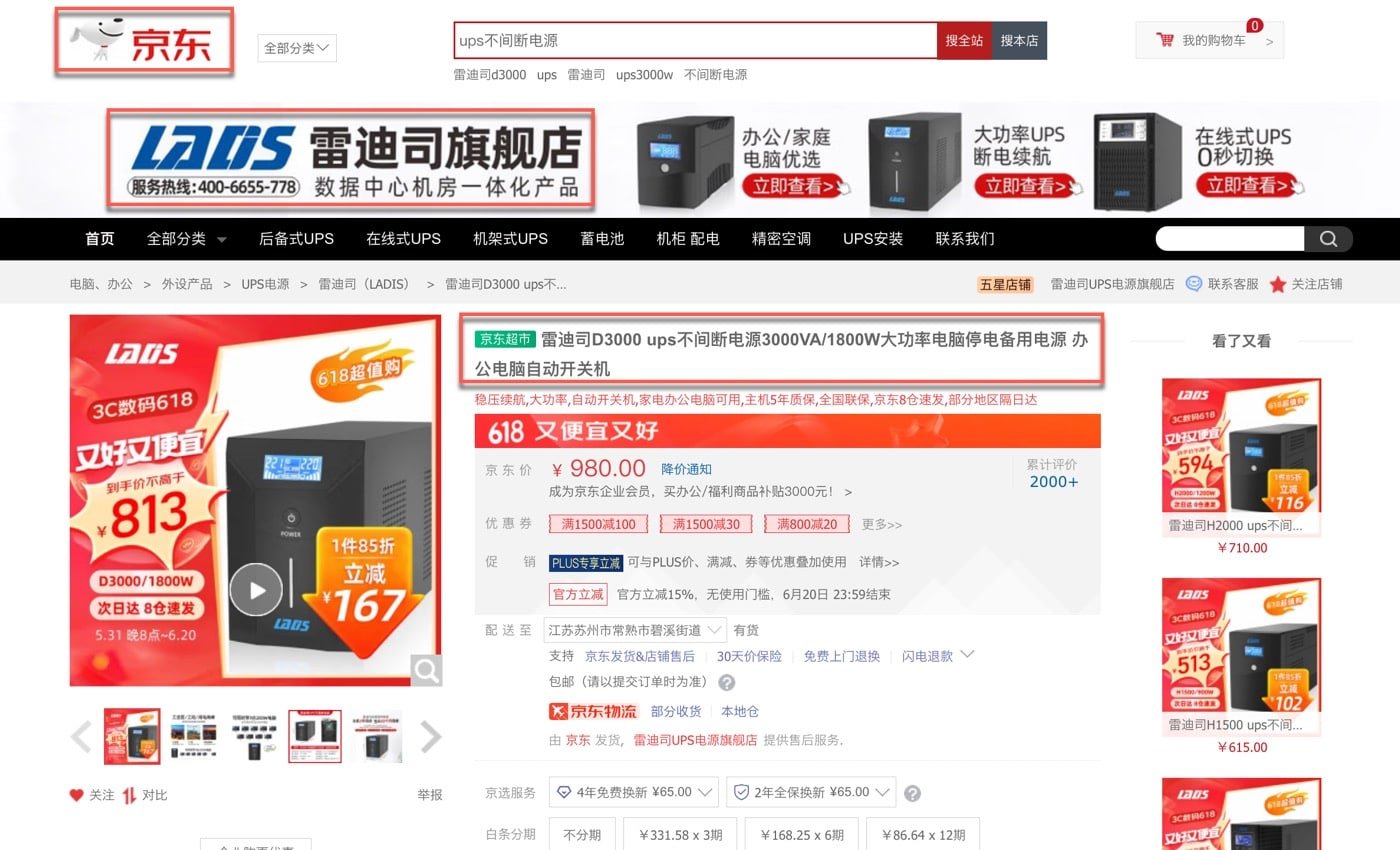
二、產品開箱介紹
相對於另一個巨頭淘寶,在京東下單的好處是大部分商品可以選擇京東自營商店或者是有京東物流送貨的店,這樣就不會像淘寶一樣送到家裡附近的寄放點,還要自己去拿,京東都會非常方便地直接送上門,而且通常只要一天。
果然下單之後隔天到貨了。一個長方形金屬裝置,三四十公分長,大約電腦機殼一半高度,非常的重,重到連送貨人員都很疑惑這到底是什麼。
開箱之後,配備相當簡單,除了機子本身之外就是說明書跟光碟片,另外還有電源線跟比較特殊的連接線,這個連接線一端是常見的USB,另外一端是連接在主機上面的特殊端口。

三、主機運作原理
接下來看一下主機後面的面板,大概一看就知道它的作用,把這個主機插上電源,它就像一個延長線,可以把其他電腦或者是其他電器的插座插到這個主機後面。
在延長線的基礎上,它這個主機同時又是一個很大的電池,如同手機的行動電源,會把電儲存在裡面。哪天跳電了或者停電,它會瞬間啟用電池裡面的電量,為那些插上這台主機的設備提供臨時備用電源。

四、光碟及說明書
雖然有提供說明書,個人感覺不是說得很清楚,另外有附一張光盤片,說明書裡面沒有任何關於這個光碟的解釋。
仔細看光碟片上面的Windows系統版本資訊,最多竟然是到Windows7,以目前已經是Windows11的狀況實在有點難以想像。
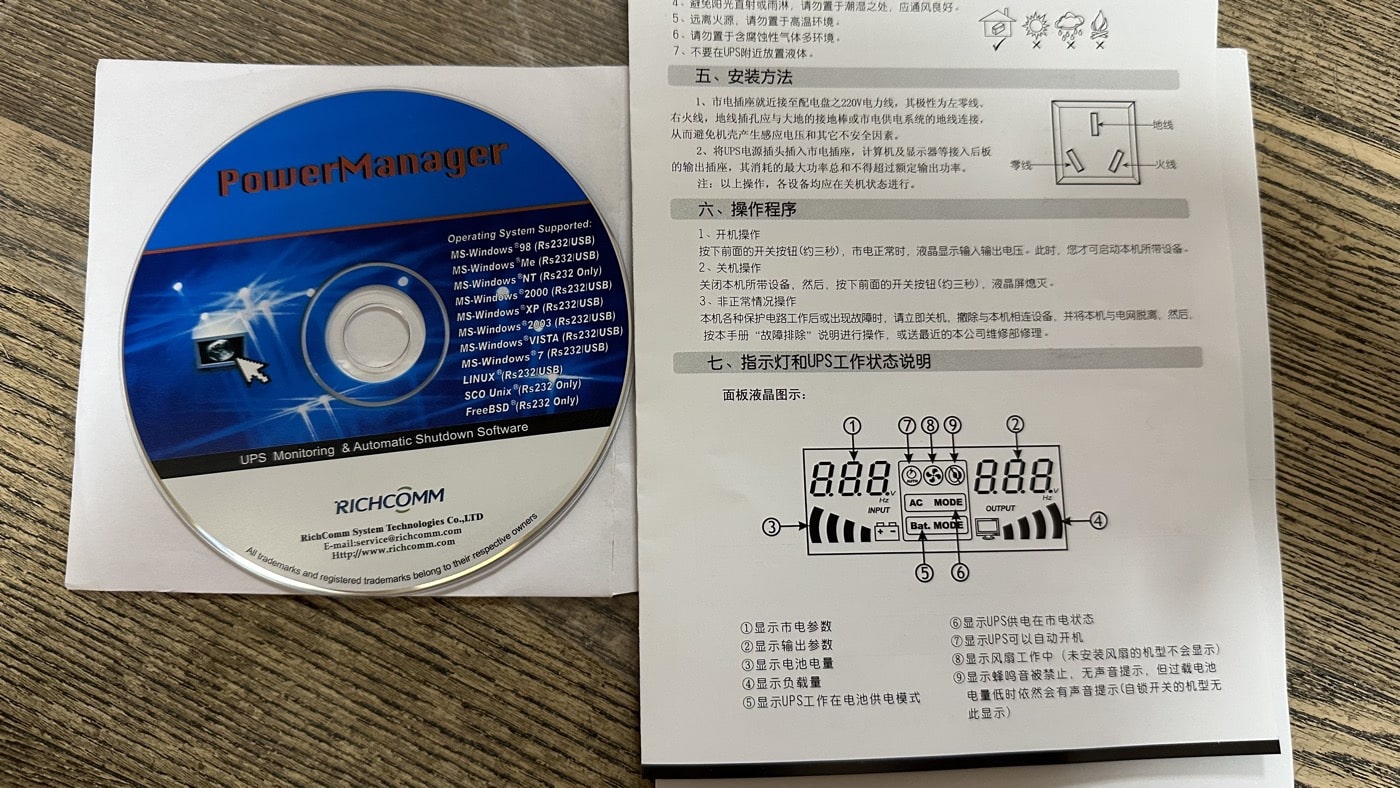
五、初始電池充電
插上電源後,主機正前方會有顯示工作狀態的小螢幕,搭配說明書瞭解到目前處於蓄電狀態,類似像手機在充電一樣有持續加強電力的圖示,右邊是輸出電源的部分,第一次使用還沒插上任何電器,所以是「OFF」關閉的狀態,同樣依照說明書的指示,第一次充電最好維持10個小時後再正式使用。
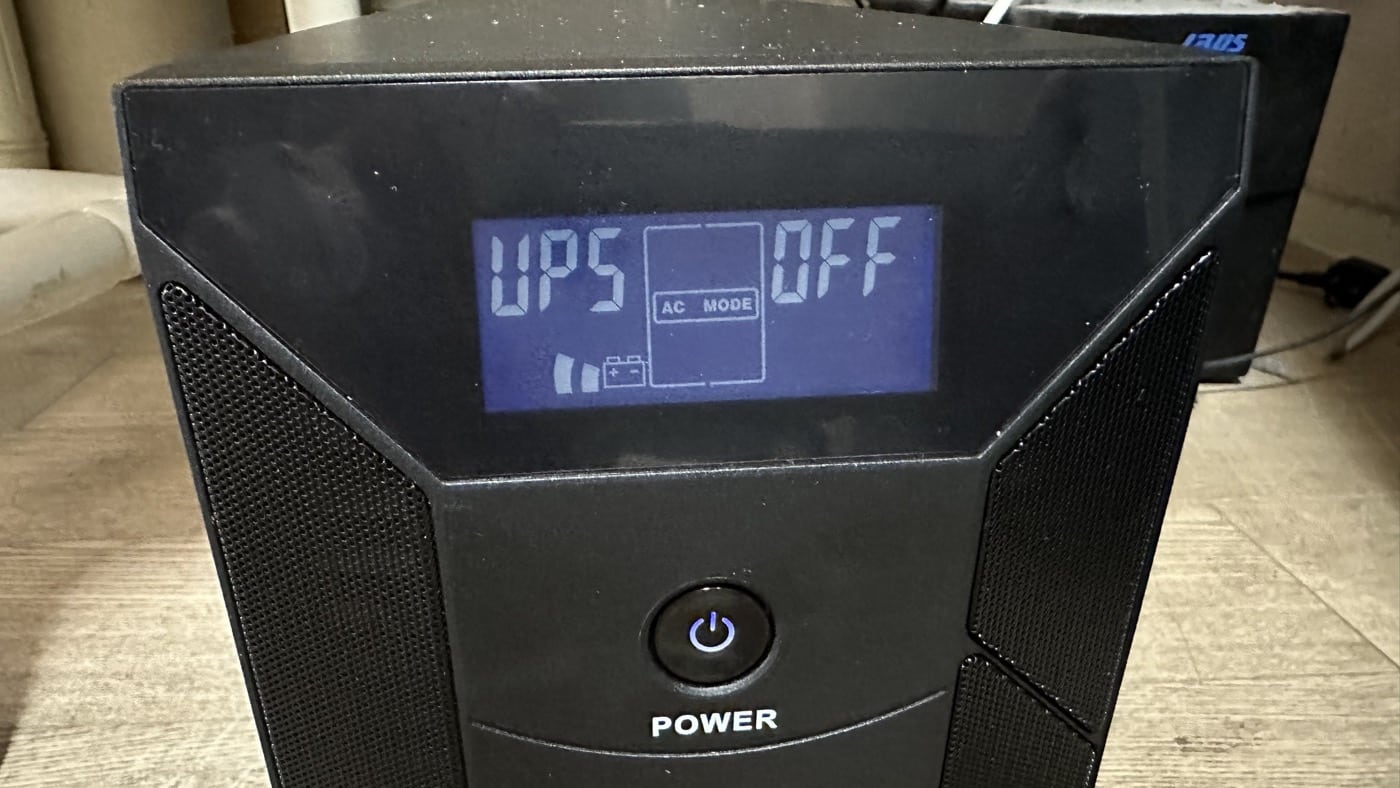
六、正常電源模式
充好電之後,把要使用的電腦螢幕主機這些設備都插上去,為了方便起見,可通過延長線一起接到不斷電系統。插好了之後重新長按開機,就會看到是正常運作的模式。
目前是「AC MODE」代表是使用家裡的電源在供電,電池已經是充足狀態,在右邊看到輸出電壓是很穩定的「225」。附帶一提,穩定輸出電壓也是此裝置功能之一,會讓電腦設備在使用的時候更為安穩。

七、UPS不斷電系統英文
正常運作了,接下來當然要測試這個UPS最主要功能:斷電的時候到底能不能夠提供臨時供電。贊贊小屋在三台電腦都已經開啟的狀態下,直接把這個裝置連接的家用電源拔掉,果然迅速切換到「Bat. MODE」,意即電池供電模式。經過實際測試,確保了電腦不會因為跳電停電而瞬間直接關機,避免所有進行中的工作沒有正常關閉儲存到,造成很大的時間損失,甚至有可能是無法復原的。
從實際操作很容易瞭解不斷電系統UPS的英文全稱:Uninterruptible Power Supply,意思是不會被打斷的電力供應。

八、廠商保固推薦
值得一提的是電池跟燈泡一樣是損耗品,購買這個商品除了主機有一定期間的保固,特定期間內還可以免費替換電池。贊贊小屋其實在之前就有買了相同品牌的UPS不斷電系統,用了快三年之後,某一次跳電發現沒有正常運作,造成贊贊小屋花了一些時間在進行修復電腦資料。
後來跟客服反映,客服表示可以免費更換電池,不過也提醒依照產品特性,更換電池效能是會降低的,贊贊小屋認為不斷電對於自己工作非常重要,經過三年使用經驗也認可雷迪司這個品牌,因此這一次重新買了一個全新比較高級版本的裝置,也就是這篇文章所介紹的主機。
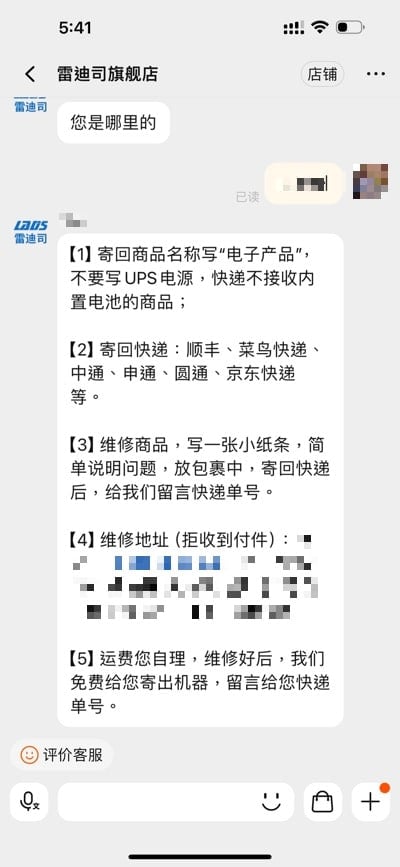
工作效率與資料安全
本篇文章介紹 UPS不斷電系統,這是因為贊贊小屋在工作的時候同時有三台電腦,其中有蘋果電腦跟Windows電腦,有一般螢幕跟電子紙螢幕。依照情況需要在不同的電腦和螢幕之間切換工作,供電系統穩定不會因為臨時跳電斷電影響的話,對於工作效率和資料安全的提升有很大的幫助,所以利用這次設備升級的機會跟各位讀者分享,有興趣可以參考看看。
CP值最高的電腦技能,Excel進階課程:

